PS调出美女照片高质感蓝色调
2022-12-25 16:02:41
来源/作者: /
己有:26人学习过
8、调整天空色彩,调整背景色彩,使其色彩更加通透。这里使用“曲线”工具调整背景的色彩,分别对背景颜色进行了提亮、加蓝和减红的操作。

9、添加素材,由于原片中天空中没有云层,天空中缺少层次,所以在制作时,选择一张云层的素材添加只画面中,从而丰富画面的层次。这里将云层素材拖入画面,放置于人物图层下方,背景图层上方即可。
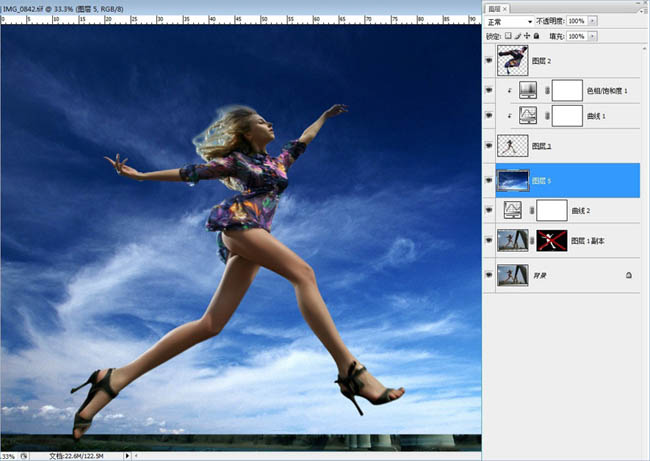
10、将素材的图层混合模式设置为“叠加”,使素材图层中的云层与原图中的天空有机的融合。

11、为素材图层建立蒙版,将除天空以外的部分包括:大桥和背景中的树擦出来即可。

12、调整背景颜色,由于添加后的云层层次不够,所以新建曲线调整图层,对素材背景进行压暗处理,使整体画面变暗。然后,在曲线图层上使用“渐变”工具向上拖拽,使画面形成上面暗,下面亮的感觉。


最终效果:

上一篇:ps打造时尚冷暖对比的糖水调
下一篇:昆虫照片后期修饰教程




























